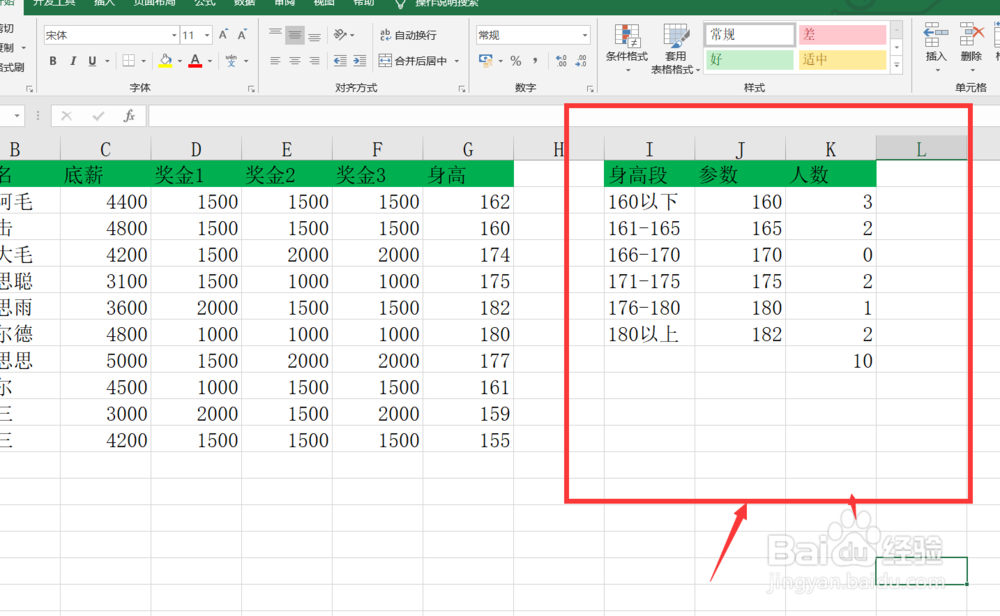1、首先我们打开我们的Excel软件,打开准备好的工作表,今天的分段数据是以身高为进行分段统计。
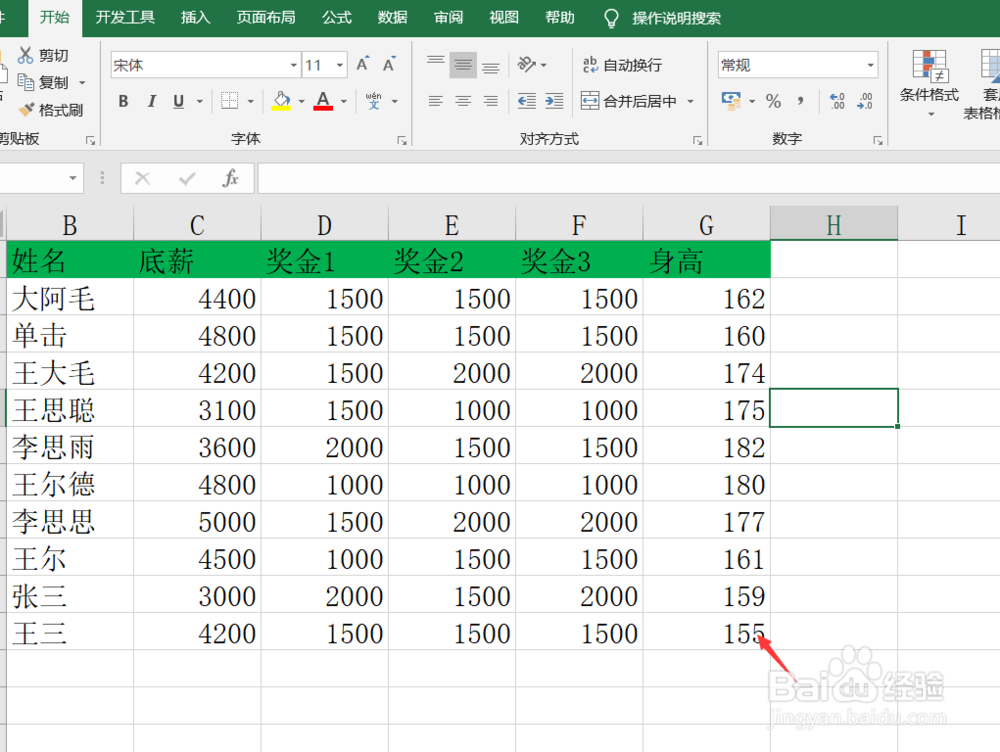
2、准备好工作表之后我们再右边出三个辅助列,辅助列分别为身高段,参数和人数。
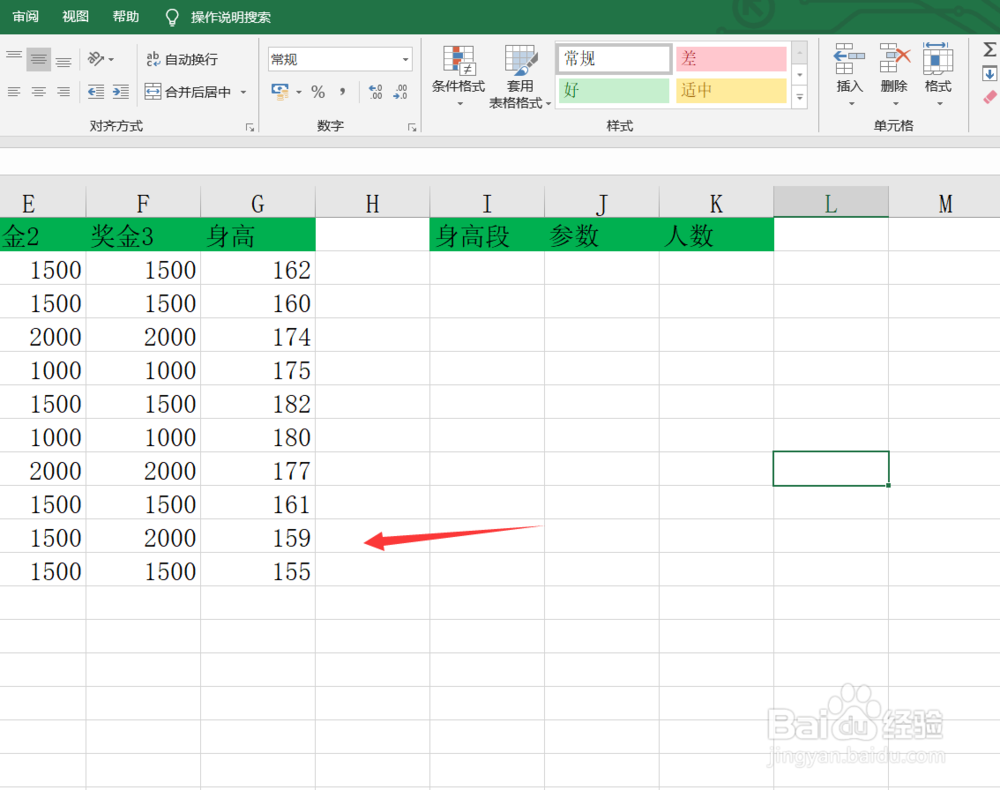
3、我们在身高段中输入我们划分的依据,比如说1米6以下,180以上等。
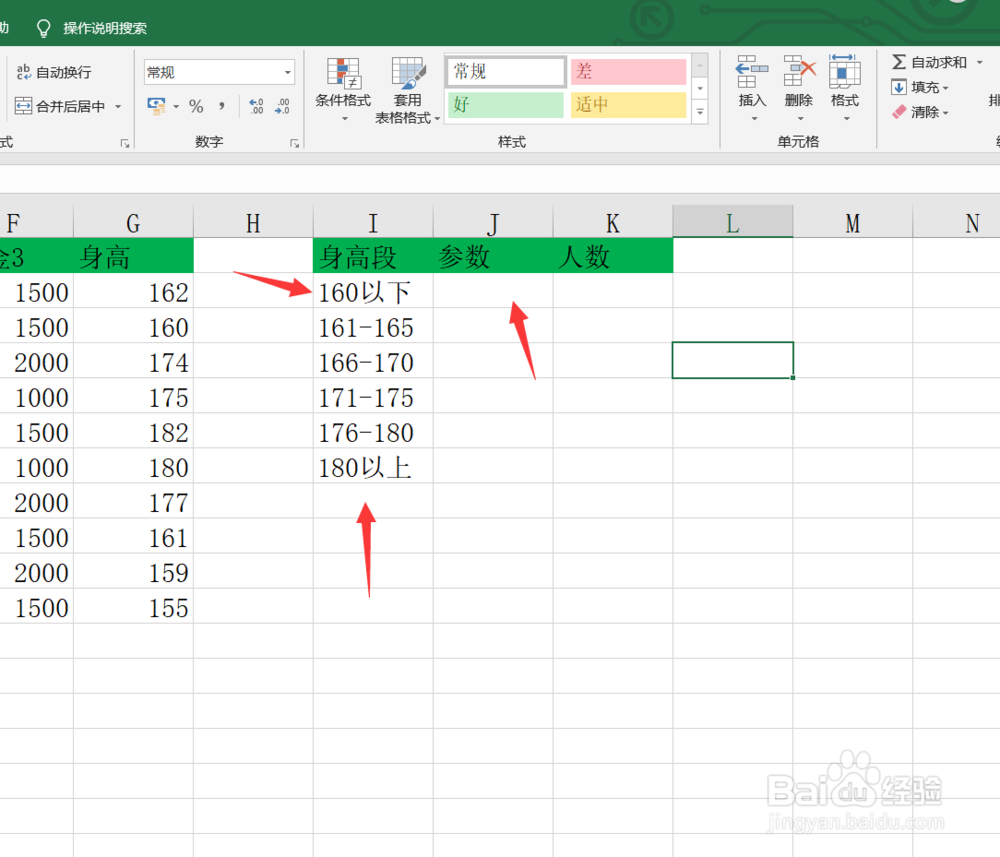
4、接着我们在参数中输入每一个分数段中最高的一个数值,如下图所示。
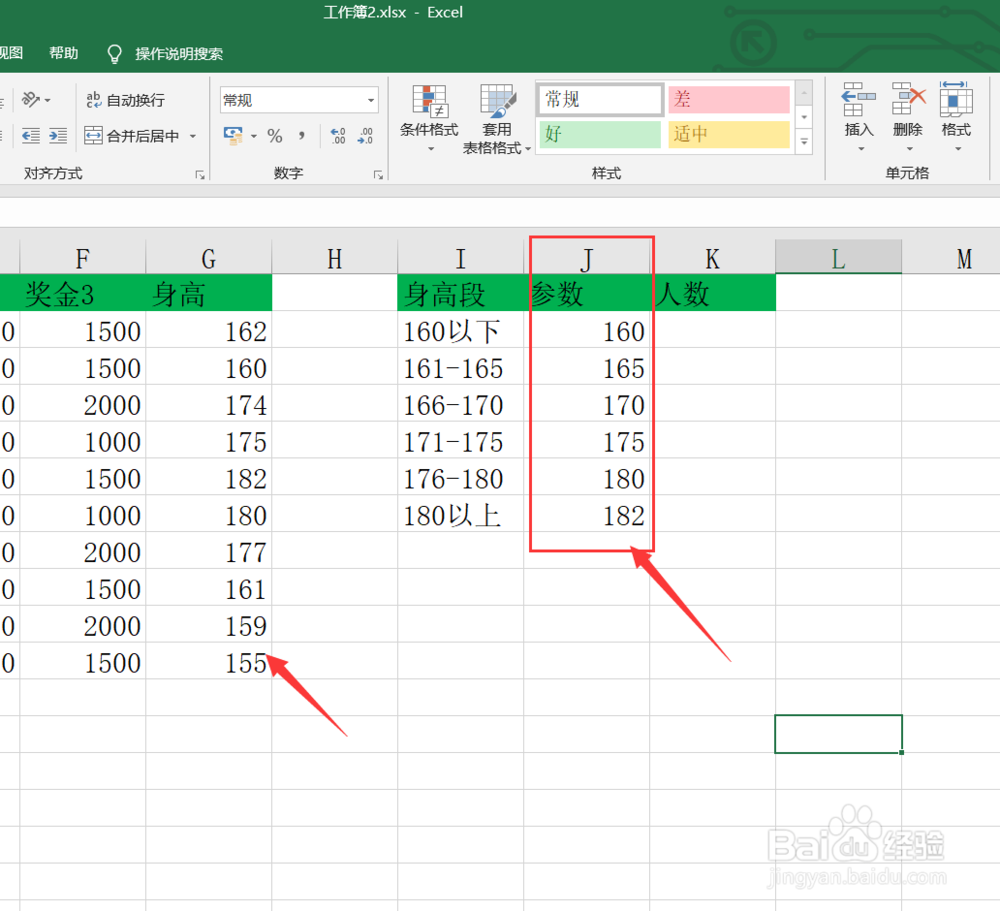
5、最后我们在人数下输入等于frequency公式,数据列就是身高那一列,参数列就是我们准备的参数那一列。
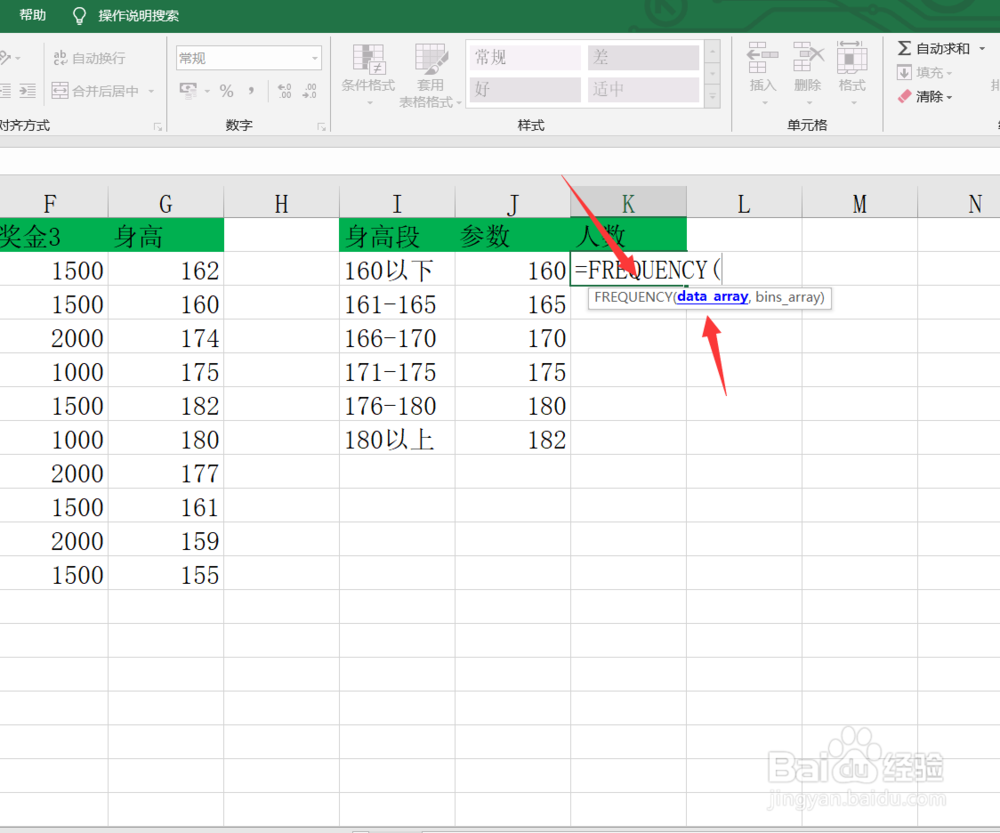
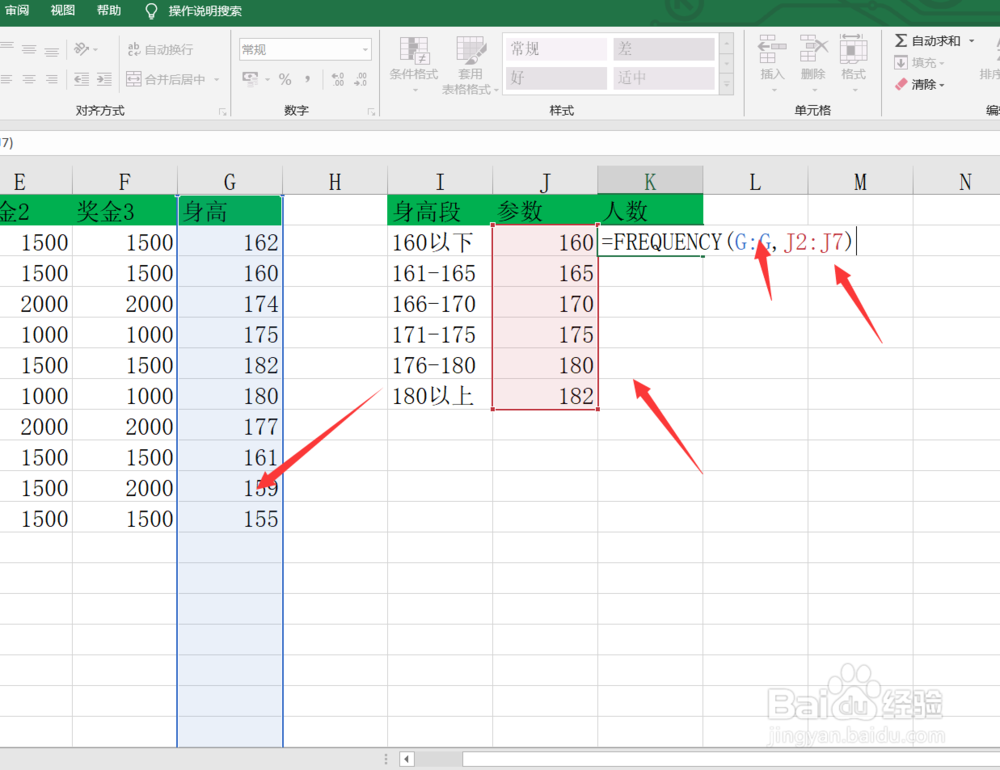
6、输入完成之后,我们按一下control加shift加enter就可以批量的输入公式,这样我们就可以看到Excel就根据我们的分数段来进行了数据统计。
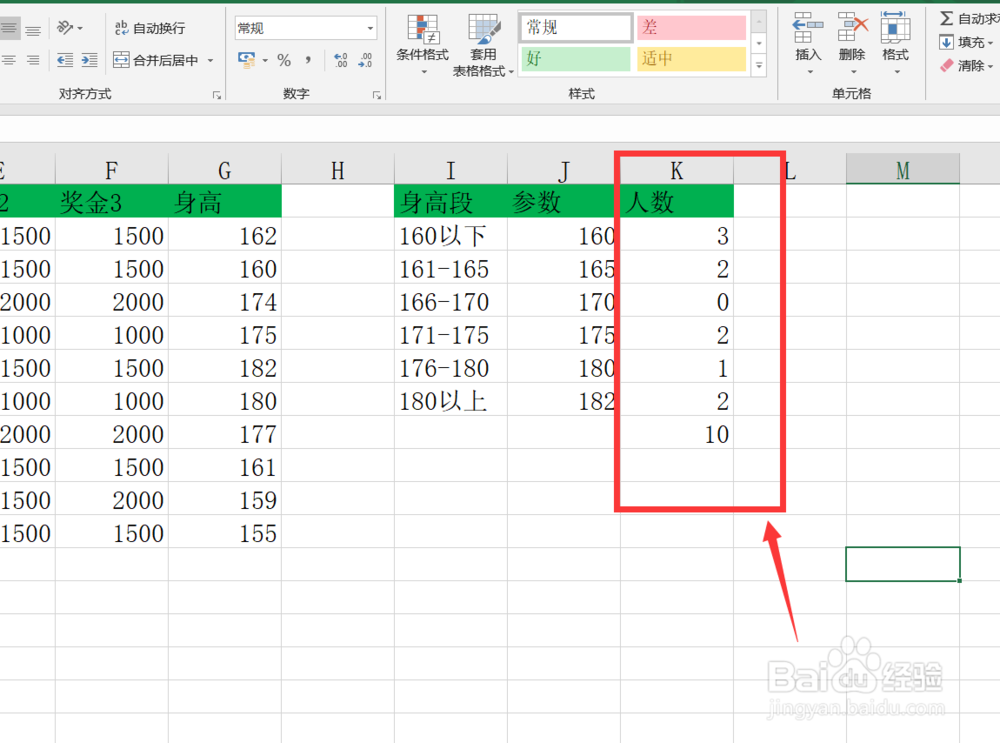
7、好的,今天的Excel如何根据分数段统计数据教程就为大家介绍到这里,希望对大家有所帮助。